Die maximale Auflösung ist in Warcraft 3 mit 1280x1024 Pixel vorgegeben. Allerdings kann mit einem Trick die Auflösung auf die Wunschauflösung geändert werden. Weiteres erfahren Sie nachfolgend.
Sicherlich haben Sie sich schon einmal geärgert, dass ein Spiel Ihre Widescreen-Auflösung nicht unterstützt und Sie mit dicken schwarzen Balken an den Rändern spielen mussten. Bei Warcraft 3 können Sie die Auflösung über den Windows Registrierungs-Editor (Registry) ändern.
|
Kurzanleitung (für Fortgeschrittene)
- Regedit.exe aufrufen - „HKEY_CURRENT_USER“ auswählen - Den Punkt Software suchen - Den Blizzard Entertainment Ordner suchen - Warcraft 3 Ordner auswählen - Video Ordner auswählen - In Reswidth die kleinere Zahl Ihrer Auflösung eintragen - In Resheight die größere Zahl Ihrer Auflösung eintragen - Spiel starten und über die Große Auflösung freuen |
Wo finden Sie den Windows Registrierungs-Editor
Den Registrierungs-Editor finden Sie in Ihrem Windows-Ordner, dieser befindet sich in der Regel auf Laufwerk „C:\“. Die entsprechende Anwendung heißt „regedit.exe“ und ist auch über Ausführen (bei Windows XP) oder die Suche (Windows 7) startbar. Dazu geben Sie einfach nur regedit bei Ausführen bzw. in die Suche ein.
Jetzt sollte sich die Registry automatisch öffnen oder zumindest zur Auswahl bereit stehen.
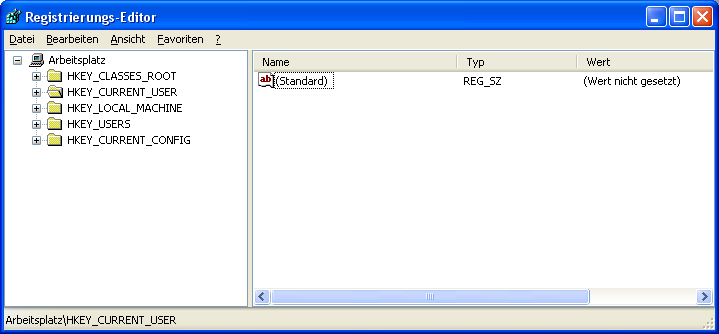
Warcraft 3 Auflösung ändern
Um die Auflösung zu ändern, klicken Sie auf das kleine „Plus-Zeichen“ vor dem Ordner „HKEY_CURRENT_USER“ und suchen kurz den Ordner „Software“, bei dem Sie ebenfalls auf das kleine „Plus-Zeichen“ klicken. Anschließend suchen Sie in diesem Ordner nach dem Ordner „Blizzard Entertainment“ und klicken den „Video-Ordner“ an.
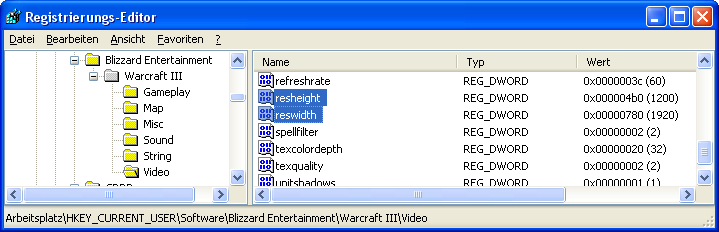
Hier befinden sich die 2 relevanten Einträge „resheight“ und „reswidth“, wobei der erste Eintrag für die Bildpunkhöhe und der letzte Eintrag für die Bildpunktbreite steht. Klicken Sie nun den Eintrag „resheight“ doppelt an und ändern Sie die Basis von „Hexadezimal“ auf „Dezimal“. Tragen Sie nun den kleineren Wert Ihrer Auflösung in das vorhandene Textfeld ein und bestätigen Sie mit „OK“. Das gleiche wiederholen Sie für den Eintrag „reswidth“ mit dem größeren Wert Ihrer Auflösung.
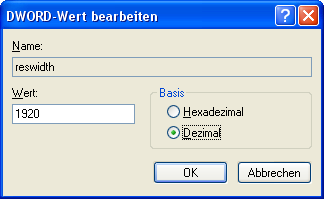
Beenden Sie nun den Registrierungs-Editor, starten Sie Warcraft 3 und freuen Sie sich über Ihre Widescreen-Auflösung.
Kommentare: (2)
nunja, WC3 ist mittlerweile auch schon sehr alt. Auflösungstechnisch ist Warcraft nicht wie jedes andere Spiel. Baue zum Test einmal eine Reihe Häuser dicht nebeneinander, so dass sie gerade so auf den Bildschirm passen und speichere den Stand. Du wirst feststellen, das es bei diesem Spiel egal ist, welche Auflösung du nimmst, es werden auch bei 640x480 noch alle Häuser in einen Bildschirmausschnitt passen, leider. Die Qualität der Kreaturen usw. wird aber durch die höhere Auflösung um einiges verbessert.
Auch die Lebensanzeige z.B. zeigt Unterschiede, mit einer großen Widescreenauflösung passen einfach mehr Zahlen in das Feld, so dass auch in Funmaps die Lebenspunkte von Monstern angezeigt werden, die ein paar Hundertausend Lebenspunkte haben. Klar ist es kein echtes Widescreenerlebnis, jedoch wird jeder Punkt des Bildschirms nativ genutzt.


